Matting抠图大师是一款简单实用的抠图软件,一键抠图,比PS还好用哦。软件仅150KB,操作简单,多种抠图方式,让你轻松抠图。如果有需要就拿去吧!
抠图软件免费下载功能介绍
颜色容差:[10]
搜索相似点的颜色差值的最大值。最大值之内的颜色归为同类
容差越小,搜索得到的范围越小,精度越高。
数值范围: 0 - 255
将鼠标移至框内用滚轮改变数值
粗尺寸值:[5]
N 的粗尺寸值表示把N*N 个像素看成一个像素点
尺寸越小,精度越高
数值范围: 0 - 80
将鼠标移至框内用滚轮改变数值
当用N 的粗尺寸值抠图对抠出的图片进行删除后,
若使用的图片范围为“删不入图”,
则能改变的粗尺寸值的范围仅为N 的约数
差值算法:[欧拉距离]
欧拉距离:当前像素点与基值像素点红、绿、蓝三色的差方和根,即
D= Sqrt((R1-R2)^2 + (G1-G2)^2 + (B1-B2)^2)
算术距离:当前像素点与基值像素点红、绿、蓝三色差的绝对和,即
D= |R1-R2| + |G1-G2| + |B1-B2|
通常情况 算术距离>欧拉距离
将鼠标移至框内单击即可改变计算方法
比较方式:[首为基准]
和当前像素点计算距离和颜色容差的点为第一次单击的点 还是 与之相邻的点
首为基准:基值像素点为第一次单击的点
邻为基准:基值像素点为相邻像素点
将鼠标移至框内单击即可改变比较方式
勾勒色和背景色:[浅蓝0,128,155][白255,255,255]
勾勒色:勾勒出相似像素点的轮廓颜色
背景色:删除选定相似色后填充的颜色
左击颜色框可设置勾勒色
右击颜色框可设置背景色
右击图片框可把当前点颜色加入颜色框(最多30种)
可在颜色框中按Ctrl+右键删出当前颜色
软件默认提供27色
反色处理:[不反色]
当前图片为正常颜色:RGB
第一次单击反色处理:BRG
第二次单击反色处理:GBR
第三次单击反色处理:G-B-R-
第四次单击反色处理:B-R-G-
第五次单击反色处理:R-G-B-
第六次单击反色处理:RGB
以六次单击为一个周期
反色处理同样处理于背景颜色
包含内点:[取消包含]
对于每次抠出的相似像素点,有些区域被这些相似像素点包含
取消包含:删除选定像素点时,不删除被包含的像素点
选取包含:删除选定像素点时,删除被包含的像素点
将鼠标移至框内单击即可改变包含状态
删除选定:
进行删除选定时必须有选定的像素点
每次删除选定,软件都会自动保存删除前的图片状态,只能存放20个状态
查看以前的状态可以使用 后退 和 前进 按钮
将鼠标移至框内单击即可删除选定
图片范围:[删不入图]
删不入图:已经删除的像素点用背景色填充后不再被抠出
删也入图:已经删除的像素点用背景色填充后看成新图的一部分,可以继续被抠出
在删不入图状态下,粗尺寸值的改变量只能为上一次删除选定的粗尺寸值的约数
在删也入图状态下,依旧为0 - 80
将鼠标移至框内单击即可改变删除是否入图的状态
后退和前进:
查看每次删除前的状态,只能存放20个状态
当后退/ 前进按钮无外边框时表示无法后退/ 前进
将鼠标移至框内单击即可后退/ 前进
在某个状态可以继续作业,但一旦在此状态进行删除后,原有后面的状态会被覆盖
此功能占用一部分内存空间,临时文件夹以.cache结尾,
第二次运行Matting 时可清空原来的临时文件夹,用户也可在运行完程序后手动删除
保存图片:
保存当前图片(不包括勾勒线)
将鼠标移至框内单击即可保存图片
图片框:
单击某像素点即进行相似像素点搜索并显示
按Ctrl + 左键可保存原有的查找值,并加入新像素点一同搜索并显示
右击某像素点可把颜色加入颜色框(最多30种)
Matting抠图大师使用方法
小编第一次用这个抠图软件的时候,傻逼叉叉的直接运行
结果就出现以下界面,然后,小编又把图像往程序里拖,发现拖不了...

其实上面的方法都是错的。
正确操作方式是不运行软件,把图片往程序里拖动

然后即可打开抠图大师

设定颜色容差之类的数值,然后选择勾勒的颜色即可删除

还可以进行反色处理等操作,小编不专业,自行琢磨吧!反正很简单、很实用!

为什么不同同时运行2个
经常会弹出以下窗口有木有?

这是因为你前一个抠图没有完全关闭,也可能是软件bug。
稍等片刻后,再拖动图片打开即可。
- PC官方版
- 安卓官方手机版
- IOS官方手机版





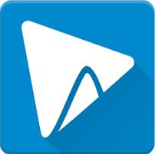









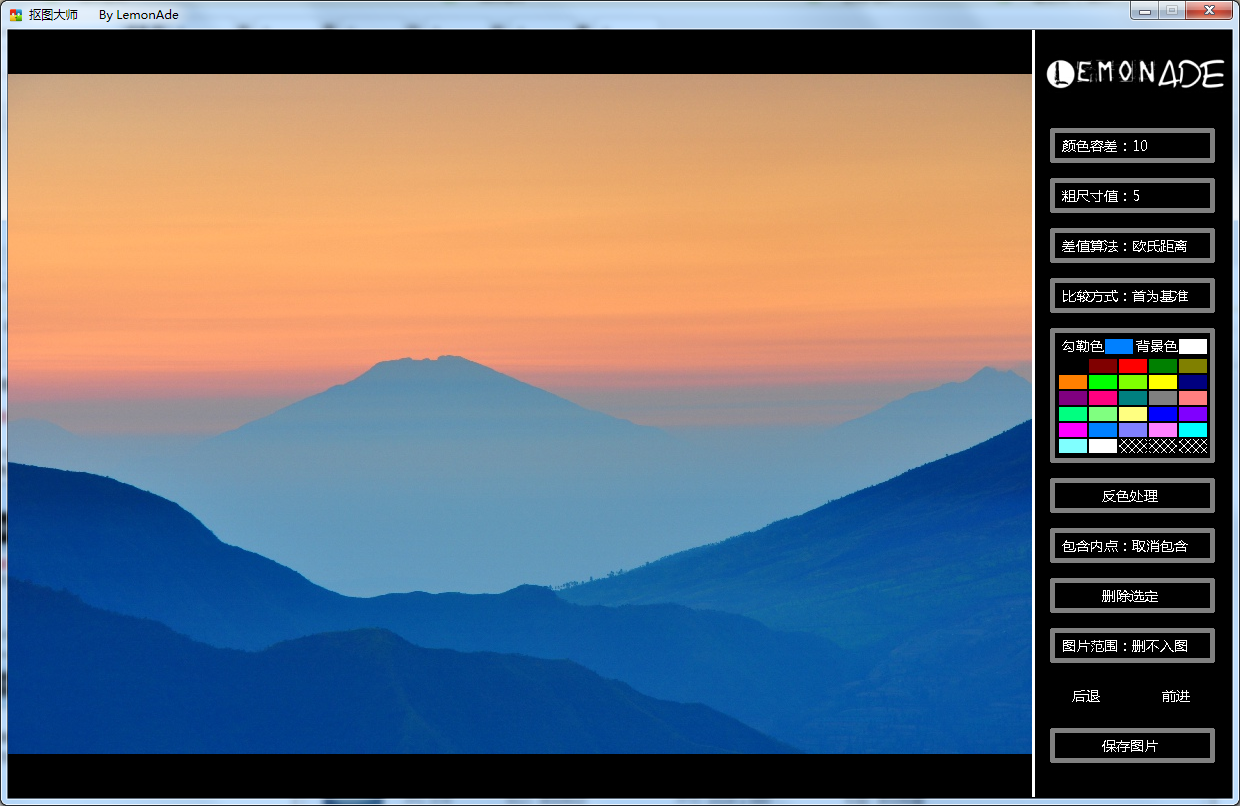

 Adobe Photoshop 2023精简版v24.1.0 绿色便携版
Adobe Photoshop 2023精简版v24.1.0 绿色便携版
 可逆马赛克软件1.0 免费版
可逆马赛克软件1.0 免费版
 ps2023破解版(photoshop2023下载)v24.0 中文版
ps2023破解版(photoshop2023下载)v24.0 中文版
 Adobe Lightroom Classic 2023中文版12.0.1 官方版
Adobe Lightroom Classic 2023中文版12.0.1 官方版
 ps2023中文版(Adobe Photoshop 2023)24.0 官方免费版
ps2023中文版(Adobe Photoshop 2023)24.0 官方免费版
 2022照片合规处理客户端白色版1.2.2 电脑版
2022照片合规处理客户端白色版1.2.2 电脑版
 PureRef汉化版1.11.1 绿色版
PureRef汉化版1.11.1 绿色版
 火山图片批量处理助手v2022 最新版
火山图片批量处理助手v2022 最新版
 Inpaint去水印软件9.1 中文破解版
Inpaint去水印软件9.1 中文破解版
 幂果去水印软件1.0.1 官方版
幂果去水印软件1.0.1 官方版
 图像高清处理软件(Perfectly Clear WorkBench)4.1.2.2310 绿色便携版
图像高清处理软件(Perfectly Clear WorkBench)4.1.2.2310 绿色便携版
 Adobe Camera Raw(raw图片编辑插件)14.4.0.1121 免费版
Adobe Camera Raw(raw图片编辑插件)14.4.0.1121 免费版
 AI魔法消除小工具离线版v1.1 免费版
AI魔法消除小工具离线版v1.1 免费版
 photoshop助手1.0.0.11 官方版
photoshop助手1.0.0.11 官方版
 jsplacement软件1.3.0 绿色版
jsplacement软件1.3.0 绿色版
 图片视频画质增强器软件1.3 绿色免费版
图片视频画质增强器软件1.3 绿色免费版
 PC音视图万能格式转换1.0 PC版
PC音视图万能格式转换1.0 PC版
 ACFAN面铺助手V1.27.0.1292 官方最新版
ACFAN面铺助手V1.27.0.1292 官方最新版
 Topaz Mask AI(智能蒙版抠图软件)1.3.9 中文版
Topaz Mask AI(智能蒙版抠图软件)1.3.9 中文版
 Topaz Adjust AI 汉化版1.0.5 中文版
Topaz Adjust AI 汉化版1.0.5 中文版
 Topaz Sharpen AI 2.2.4汉化破解版中文版
Topaz Sharpen AI 2.2.4汉化破解版中文版
 美图秀秀2023版7.0.92 官方正式版
美图秀秀2023版7.0.92 官方正式版
 sharex滚动截屏13.5 中文绿色版
sharex滚动截屏13.5 中文绿色版
 水印管家1.4.7 官方最新版
水印管家1.4.7 官方最新版
 WPS图片软件5.0.0.2 官方免费版
WPS图片软件5.0.0.2 官方免费版
 剪映电脑专业版1.3.5 官方版
剪映电脑专业版1.3.5 官方版
 电脑绘画软件(绘画助手)2.0.5.1免费版
电脑绘画软件(绘画助手)2.0.5.1免费版
 万彩脑图大师4.0官方最新版
万彩脑图大师4.0官方最新版
 图图去水印软件1.1.5.0 pc版
图图去水印软件1.1.5.0 pc版
 宝川电子相册2.0.20 官方最新免费版
宝川电子相册2.0.20 官方最新免费版
 爱修图1.3.3官方版
爱修图1.3.3官方版




 ps2022(Adobe Photoshop 2022破解版)23.3.1
ps2022(Adobe Photoshop 2022破解版)23.3.1 ps2020(Adobe Photoshop 2020中文版)21.0.1
ps2020(Adobe Photoshop 2020中文版)21.0.1 Photoshop CC 2019破解版20.0.0 免激活直装
Photoshop CC 2019破解版20.0.0 免激活直装 ps2021(Adobe Photoshop 2021中文版)22.0.0
ps2021(Adobe Photoshop 2021中文版)22.0.0 Adobe Photoshop 2020 绿色版21.1.1 绿化版
Adobe Photoshop 2020 绿色版21.1.1 绿化版 ps2022绿色精简版23.1.0 中文免费版
ps2022绿色精简版23.1.0 中文免费版 photoshop7.0绿色版(PS7.0)中文免费版
photoshop7.0绿色版(PS7.0)中文免费版 PhotoShop CC 2019绿色版20.0.4 精简版
PhotoShop CC 2019绿色版20.0.4 精简版